맥북과 외장모니터를 함께 연결하여 사용할때, 사용자의 선택지는 크게 3가지가 있다.
1. 맥북 상판 디스플레이와 함께 외장모니터 사용 (Dual Dispaly)
2. 클램쉘 모드를 통한 외장모니터만을 사용 (Single Display)
3. 맥북만을 사용 (only laptop mode)
2022년 8월 이 글을 쓰는 현재시점에서의 최신 운영체제 버전은 다음과 같다.
macOS 12.5
맥북은 디스플레이 해상도 설정을 상황별로 기억한다.
위에서 3가지 방식을 언급하였다.
맥은 1, 2, 3 모두에 대한 해상도 설정을 따로 기억한다.
다시 말하자면,
- 맥북 상판 디스플레이와 함께 외장모니터 동시 사용시 설정한 2개(내장, 외장)의 디스플레이 해상도 설정값
- 클램쉘 모드를 통한 외장모니터만을 사용시 설정한 해상도 설정값
- 맥북만을 사용할때의 해상도 설정값
이 3가지의 설정값을 맥북은 모두 따로이 기억한다는 말이다.
대부분의 사용자들은
macOS - 환경설정 - 디스플레이 메뉴 중,
해상도 설정을 ’디스플레이 기본값’으로 두고 사용한다.[1]
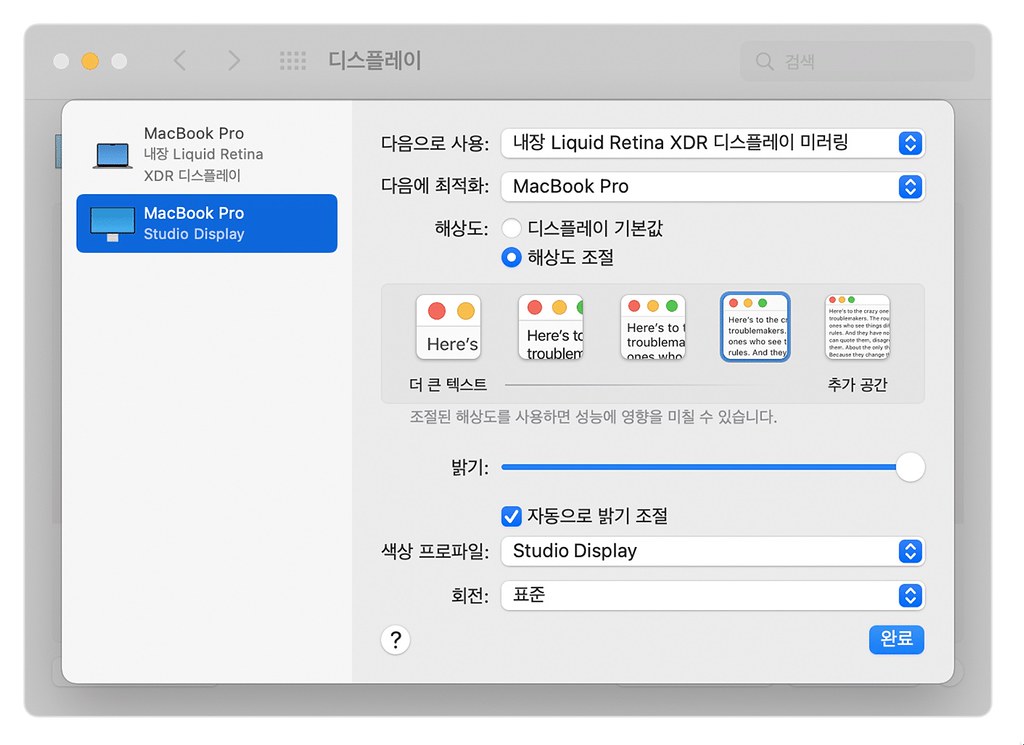
하지만 일부 사용자들은 각자 상황에 따라 사용성에 맞게끔 조정하여 사용하기도 한다.[2]
예를 들면 4K 모니터 또는 그 이상의 해상도를 지원하는 모니터 사용자들의 경우 HiDPI 설정으로 사용하면서 모니터 인치에 따른 기본 정수배 또는 분수배로 해상도를 세팅한다.[3]
사용예시
나는 LG 울트라파인 4K 24인치와 맥북프로 16인치를 함께 사용중인데,
이 2개의 디스플레이는 해상도도, 인치도 모두 다르다.
작업실에서 외장모니터와 함께 사용시
1. 내장 디스플레이 1496 x 967 + 외장 모니터는 2304 x 1296 해상도로 설정해두고 쓴다. (이렇게 세팅시 양 모니터간 폰트 배율이 딱 맞다.)
2. 클램쉘 모드로 외장모니터만을 사용시 1920 x 1080 해상도 설정 (눈이 아파서 ;;)
3. 맥북 단독으로 쓸땐 디스플레이 기본값인 1728 x 1117 해상도로 설정
이렇게 해놓으면 해당 환경이 됐을때, 자동으로 맥북은 기억된 해상도로 디스플레이를 세팅한다.
외장모니터와 케이블을 연결해 듀얼로 쓰다가도 맥북의 상판을 닫으면,
즉, 위 1번 상황에서 2번상황으로 바뀌면 자동으로 외장모니터의 해상도가 변경된다는 말이다.
이것은 1, 2, 3번 중 어떤 상황으로 변경되더라도 동일하게 작동한다.
해상도는 해당 상황에서 최종적으로 설정한 값을 기억한다.
생각보다 굉장히 유용한 기능이다.
tmi
HiDPI 세팅시 정수배가 하드웨어 리소스를 덜먹는다고 하지만, 그래픽 관련 정밀작업이나 무거운 어플을 하드하게 돌리는게 아닌 일반적인 작업에서 크게 신경쓰지 않아도 된다고 생각한다.
그래서 나는 정수배, 분수배 크게 신경쓰지 않고 작업에 맞게끔 해상도를 변경해가며 사용중이다.
다음은 나의 경우 인치수가 다른 듀얼 디스플레이 사용시 폰트 사이즈를 맞추기 위해, 그리고 해상도의 정수배 확인을 위해 간단하게 만들어본 표이다.
(아마 나만 알아볼듯 한데…)
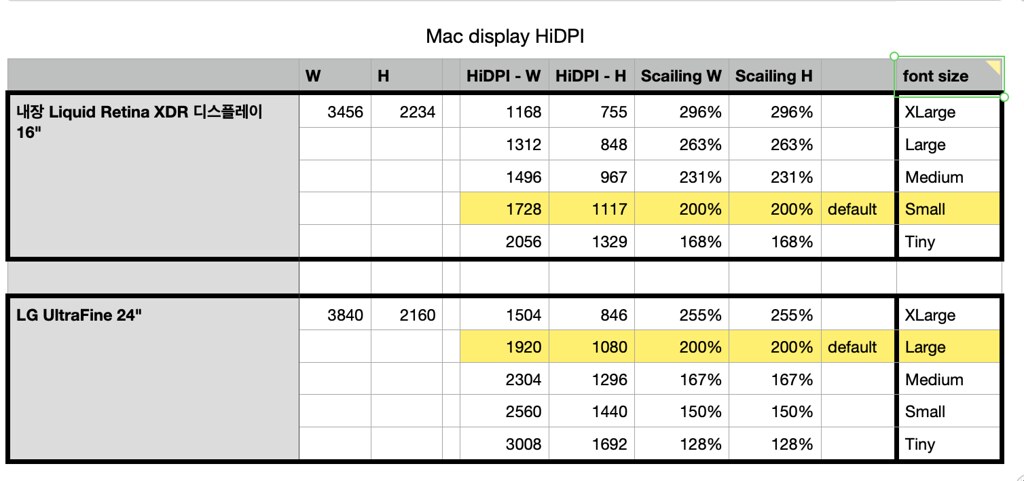
-
이에 대해선 Retina 디스플레이 사용하기 - Apple 지원 (KR)글을 살펴봐도 좋다. ↩
-
HiDPI - 나무위키 참조 ↩
-
HiDPI관련 해상도 설정 및 본인에게 맞는 PPI를 찾을때, 맥에서 최적 Scaling의 모니터 크기/해상도 조합은? 글을 참조하였는데 큰 도움이 되었다. ↩